בעיה | הלך הווינדוס? (מראה מסך תכלת של "אפשרויות מתקדמות")
-
@בנימין-לוריא
אם יש לך דיסק התקנה מוכן
אז עדיף שקודם כל תנסה לתקן את המערכת הפעלה הקיימת@למה-מה-קרה מה הכוונה? עם אותו דיסק ששמתי עליו את הווינדוס אני יכול לתקן את המערכת הפעלה הקיימת בלי למחוק חומר?
-
@למה-מה-קרה מה הכוונה? עם אותו דיסק ששמתי עליו את הווינדוס אני יכול לתקן את המערכת הפעלה הקיימת בלי למחוק חומר?
@בנימין-לוריא
כן
תעלה את המחשב דרך האונקי
ובאחד המחלונות הראשונים צריך להיות כתוב (בצד ימין למטה) תקן את מחשבך
נסה דרך שם, לפני שאתה שם מערכת הפעלה חדשה -
@בנימין-לוריא
כן
תעלה את המחשב דרך האונקי
ובאחד המחלונות הראשונים צריך להיות כתוב (בצד ימין למטה) תקן את מחשבך
נסה דרך שם, לפני שאתה שם מערכת הפעלה חדשה@למה-מה-קרה כתב בבעיה | הלך הווינדוס?:
תעלה את המחשב דרך האונקי
הכוונה להדליק את המחשב וללחוץ על F12?
או שהכוונה להפעיל רגיל כמו שצילמתי לעיל. -
@למה-מה-קרה כתב בבעיה | הלך הווינדוס?:
תעלה את המחשב דרך האונקי
הכוונה להדליק את המחשב וללחוץ על F12?
או שהכוונה להפעיל רגיל כמו שצילמתי לעיל.@בנימין-לוריא כתב בבעיה | הלך הווינדוס? (מראה מסך תכלת של "אפשרויות מתקדמות"):
הכוונה להדליק את המחשב וללחוץ על F12?
-
כיביתי את המחשב עם כפור הכיבוי ולא בכיבוי דרך המחשב עצמו.
כשניסיתי להדליק המחשב שוב, הוא מציג לי את השלבים הבאים:
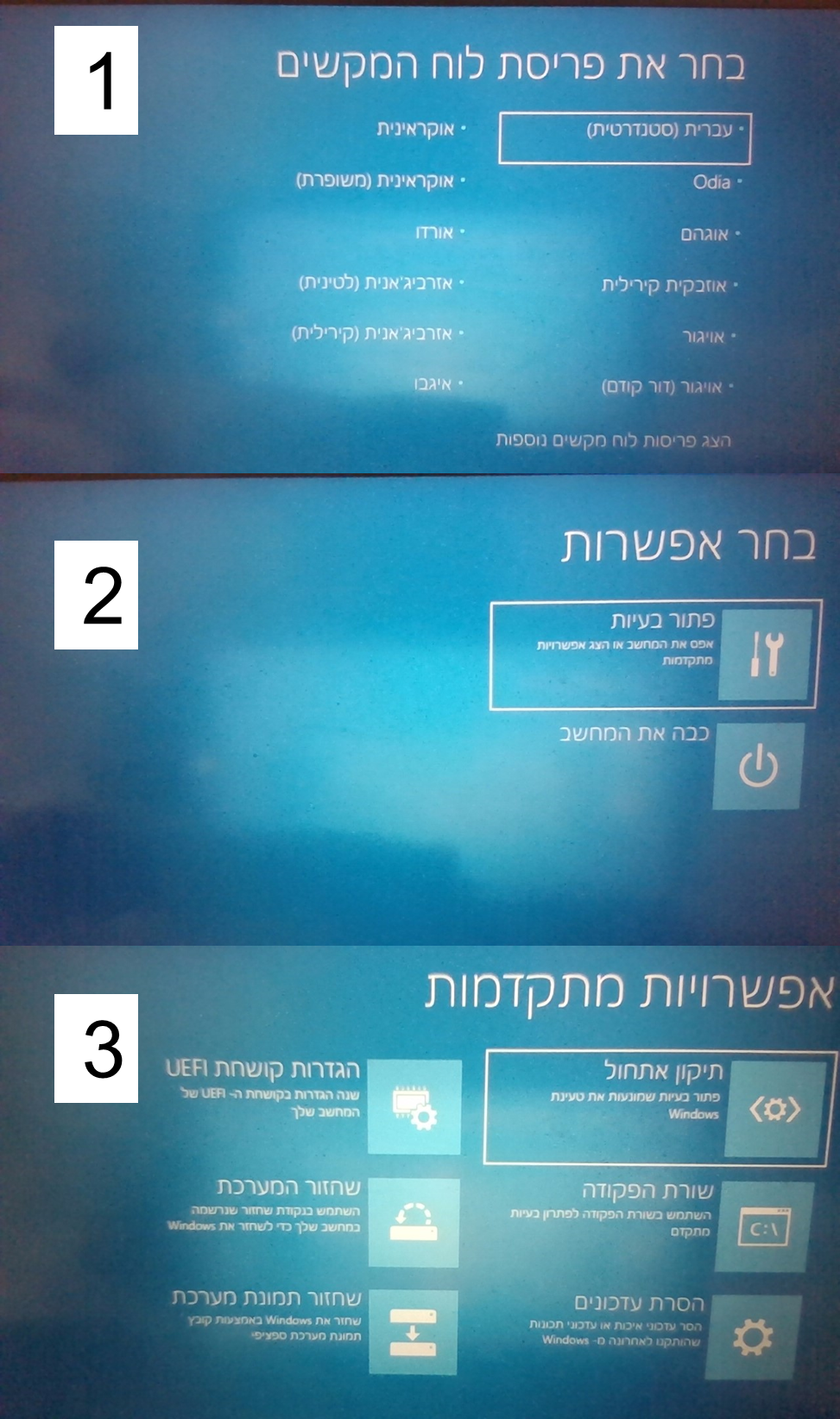
מה לעשות?
זה אומר שהלך הווינדוס וצריך להתקין אותו מחדש?@בנימין-לוריא כתב בבעיה | הלך הווינדוס? (מראה מסך תכלת של "אפשרויות מתקדמות"):
כיביתי את המחשב עם כפור הכיבוי ולא בכיבוי דרך המחשב עצמו.
כשניסיתי להדליק המחשב שוב, הוא מציג לי את השלבים הבאים:
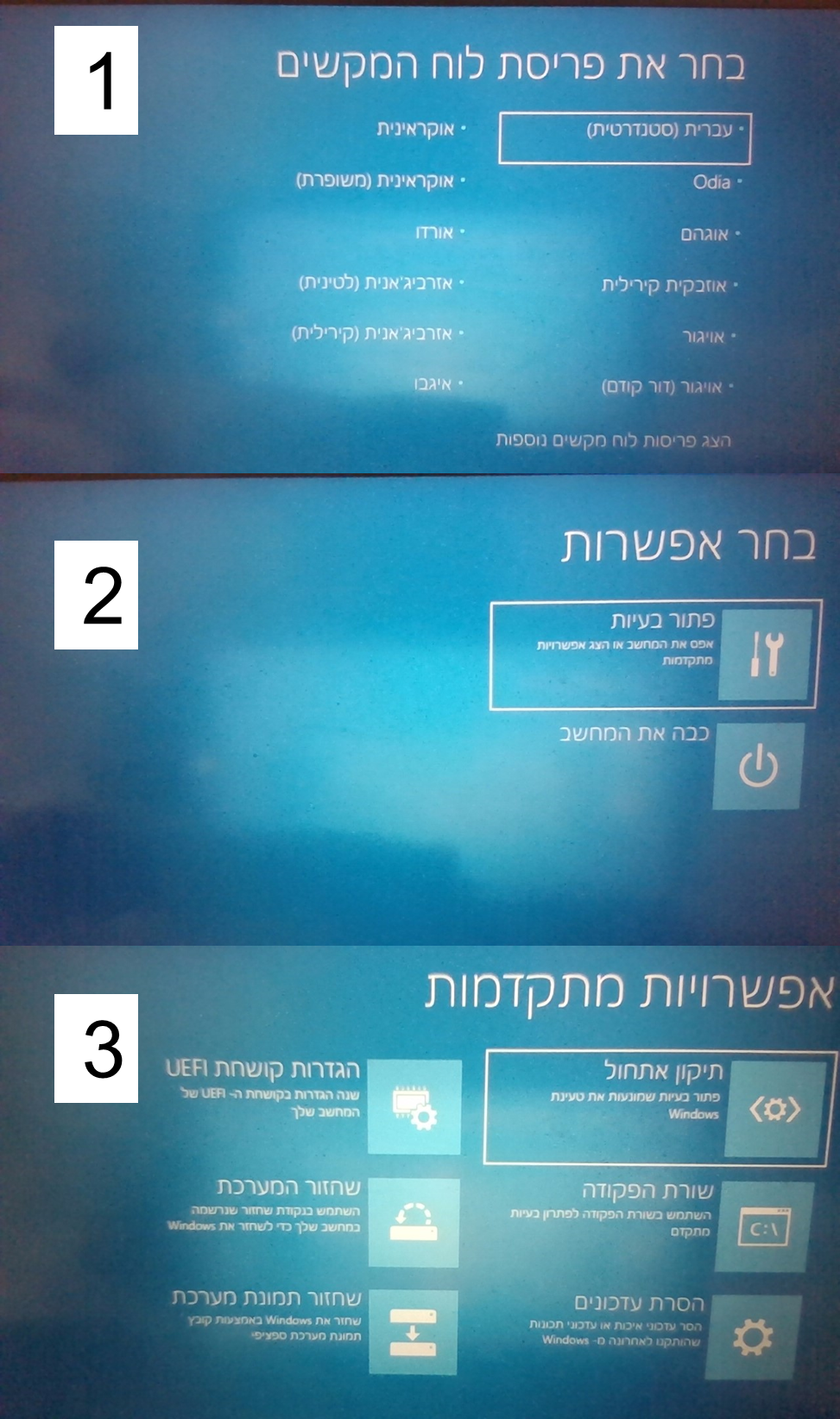
מה לעשות?
זה אומר שהלך הווינדוס וצריך להתקין אותו מחדש?אפשר לתקן ללא צורך בהתקנה חדשה.
הכנס דיסק התקנה
בחר בפתרון בעיות>אפשרויות מתקדמות>שורת הפקודה
הכנס:diskpartlist diskכעת בחר את הדיסק שמכיל את מערכת ההפעלה (בדר"כ 0) ע"י הפקודה:
sel disk 0הכנס:
list volעכשיו אתה צריך לזהות את מחיצת האתחול (EFI) היא בדר"כ שוקלת 100 מ"ב והמערכת קבצים היא FAT32
כעת בחר אותה ע"י הפקודה:sel vol Xכשמקום X הכנס את מספר המחיצה
הוסף אות (K) למחיצה ע"י הפקודה:assign letter K:צא מ-diskpart ע"י הפקודה:
exitגש למחיצת האיתחול באמצעות הפקודה:
cd /d K:\efi\microsoft\boot\הכנס:
attrib BCD -s -h -r ren BCD BCD.bak bcdboot C:\Windows /l he-il /s k: /f ALLהפעל את המחשב מחדש
(פוסט המקור https://mitmachim.top/post/452064) -
@בנימין-לוריא כתב בבעיה | הלך הווינדוס? (מראה מסך תכלת של "אפשרויות מתקדמות"):
הכוונה להדליק את המחשב וללחוץ על F12?
@למה-מה-קרה אני במקום הנכון? לכאן אני צריך להגיע?
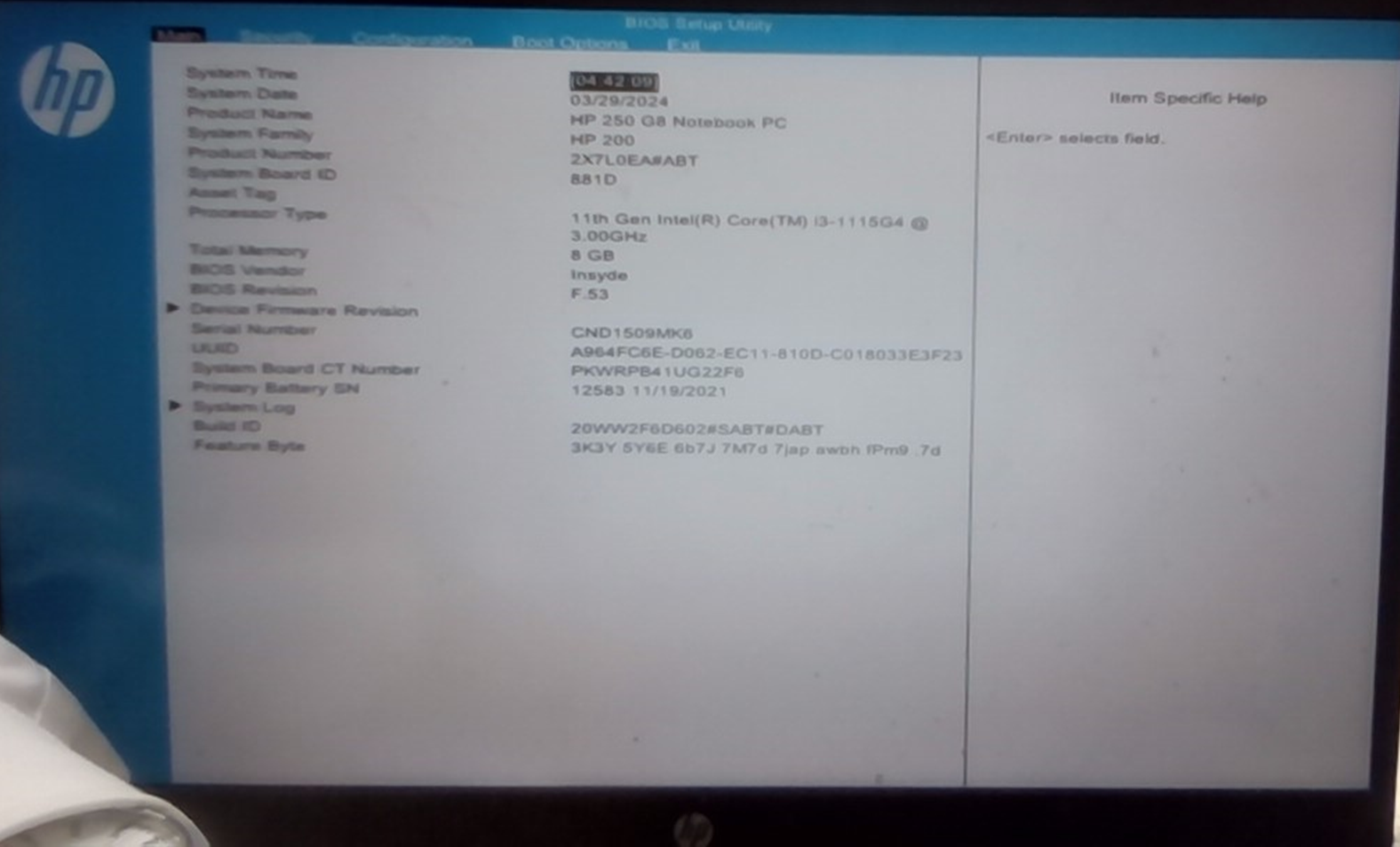
או אולי כאן זה טוב?
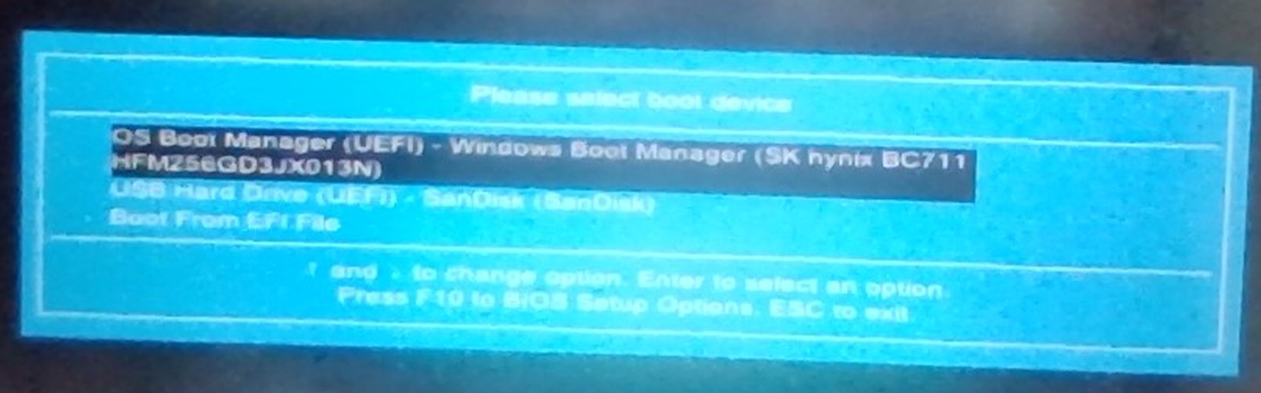
-
@בנימין-לוריא כתב בבעיה | הלך הווינדוס? (מראה מסך תכלת של "אפשרויות מתקדמות"):
כיביתי את המחשב עם כפור הכיבוי ולא בכיבוי דרך המחשב עצמו.
כשניסיתי להדליק המחשב שוב, הוא מציג לי את השלבים הבאים:
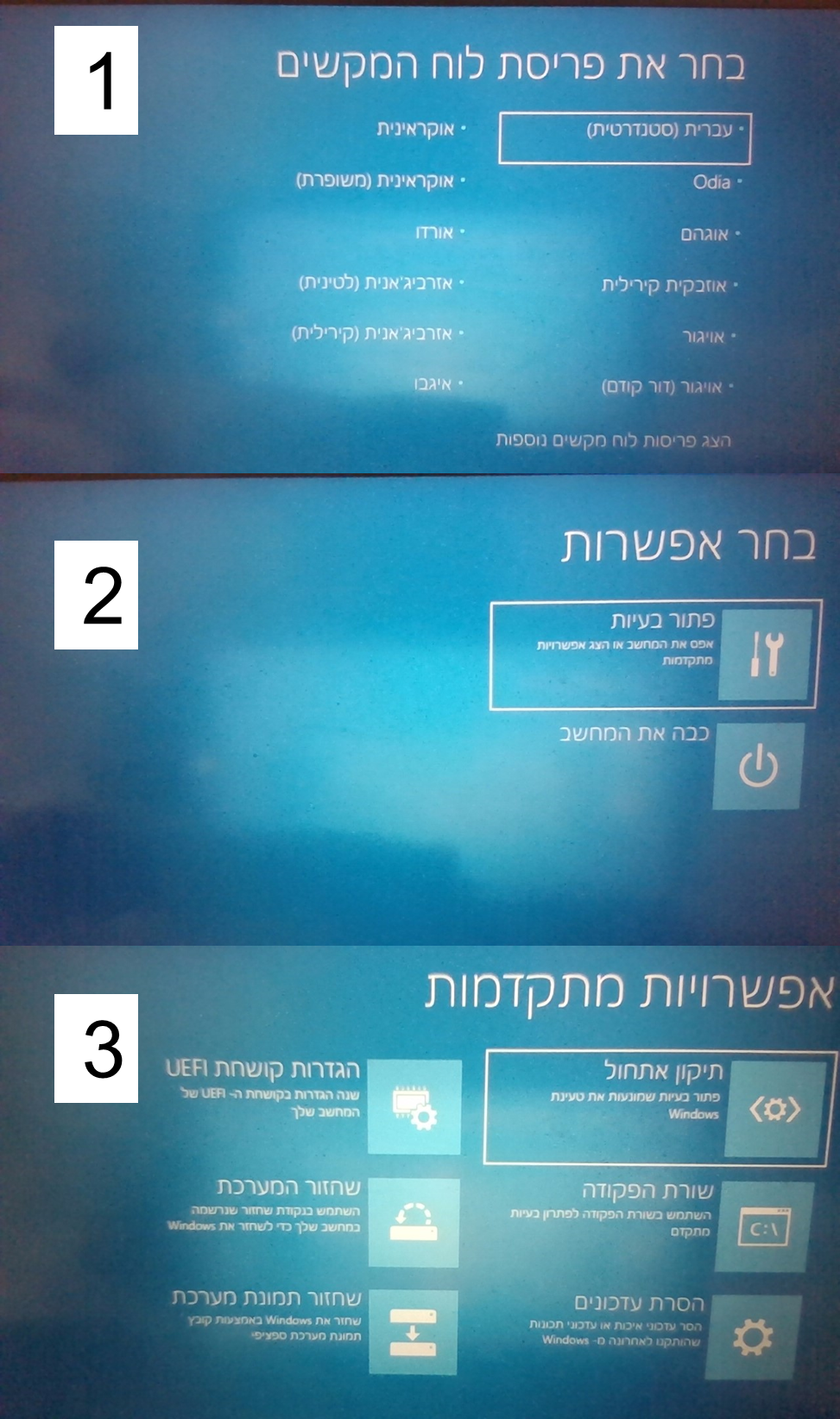
מה לעשות?
זה אומר שהלך הווינדוס וצריך להתקין אותו מחדש?אפשר לתקן ללא צורך בהתקנה חדשה.
הכנס דיסק התקנה
בחר בפתרון בעיות>אפשרויות מתקדמות>שורת הפקודה
הכנס:diskpartlist diskכעת בחר את הדיסק שמכיל את מערכת ההפעלה (בדר"כ 0) ע"י הפקודה:
sel disk 0הכנס:
list volעכשיו אתה צריך לזהות את מחיצת האתחול (EFI) היא בדר"כ שוקלת 100 מ"ב והמערכת קבצים היא FAT32
כעת בחר אותה ע"י הפקודה:sel vol Xכשמקום X הכנס את מספר המחיצה
הוסף אות (K) למחיצה ע"י הפקודה:assign letter K:צא מ-diskpart ע"י הפקודה:
exitגש למחיצת האיתחול באמצעות הפקודה:
cd /d K:\efi\microsoft\boot\הכנס:
attrib BCD -s -h -r ren BCD BCD.bak bcdboot C:\Windows /l he-il /s k: /f ALLהפעל את המחשב מחדש
(פוסט המקור https://mitmachim.top/post/452064)@גיפה אנסה את זה עכשיו.
-
@בנימין-לוריא כתב בבעיה | הלך הווינדוס? (מראה מסך תכלת של "אפשרויות מתקדמות"):
כיביתי את המחשב עם כפור הכיבוי ולא בכיבוי דרך המחשב עצמו.
כשניסיתי להדליק המחשב שוב, הוא מציג לי את השלבים הבאים:
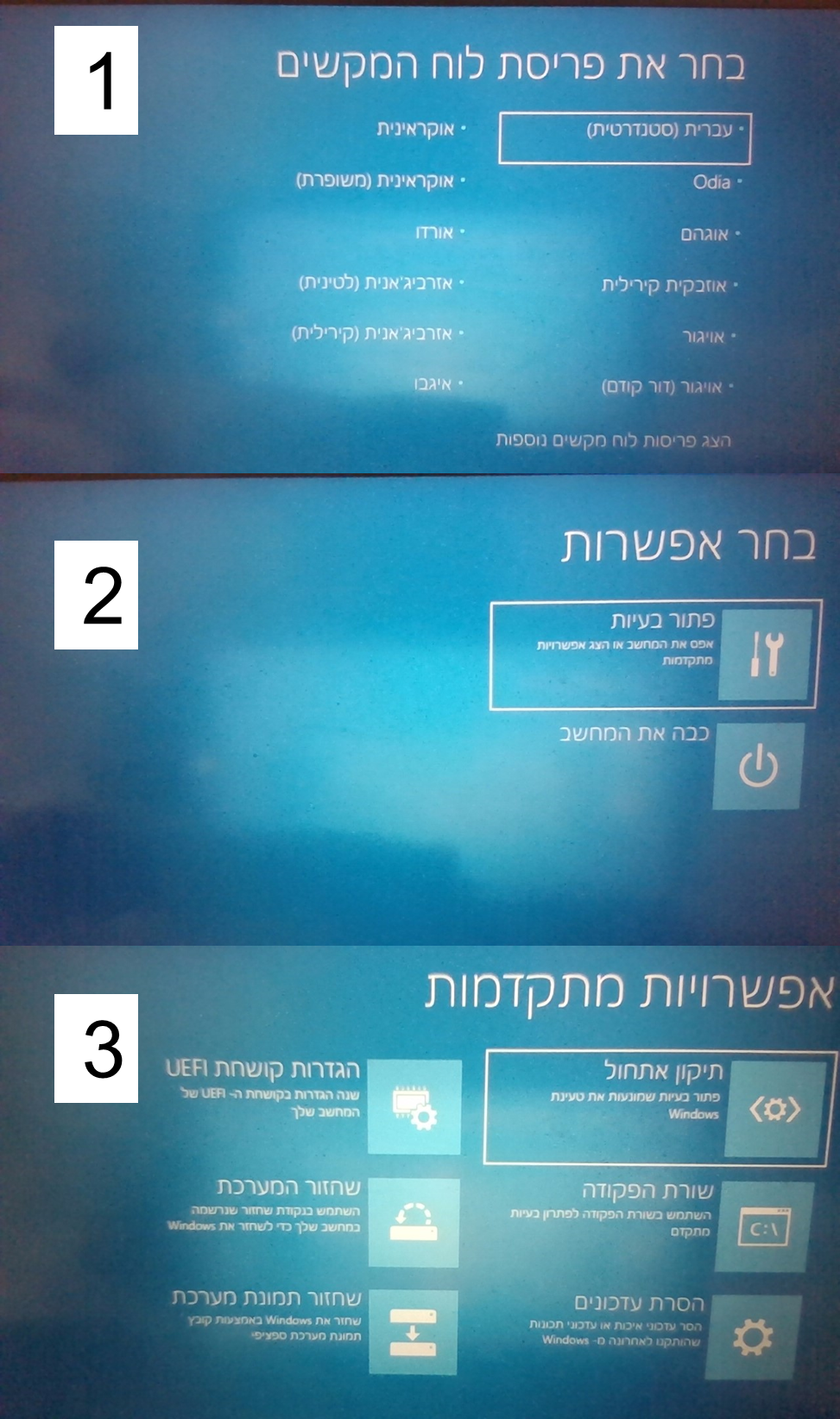
מה לעשות?
זה אומר שהלך הווינדוס וצריך להתקין אותו מחדש?אפשר לתקן ללא צורך בהתקנה חדשה.
הכנס דיסק התקנה
בחר בפתרון בעיות>אפשרויות מתקדמות>שורת הפקודה
הכנס:diskpartlist diskכעת בחר את הדיסק שמכיל את מערכת ההפעלה (בדר"כ 0) ע"י הפקודה:
sel disk 0הכנס:
list volעכשיו אתה צריך לזהות את מחיצת האתחול (EFI) היא בדר"כ שוקלת 100 מ"ב והמערכת קבצים היא FAT32
כעת בחר אותה ע"י הפקודה:sel vol Xכשמקום X הכנס את מספר המחיצה
הוסף אות (K) למחיצה ע"י הפקודה:assign letter K:צא מ-diskpart ע"י הפקודה:
exitגש למחיצת האיתחול באמצעות הפקודה:
cd /d K:\efi\microsoft\boot\הכנס:
attrib BCD -s -h -r ren BCD BCD.bak bcdboot C:\Windows /l he-il /s k: /f ALLהפעל את המחשב מחדש
(פוסט המקור https://mitmachim.top/post/452064)@גיפה אחרי כל פקודה אני אמור לעשות אנטר?
-
@גיפה אחרי כל פקודה אני אמור לעשות אנטר?
-
@למה-מה-קרה אני במקום הנכון? לכאן אני צריך להגיע?
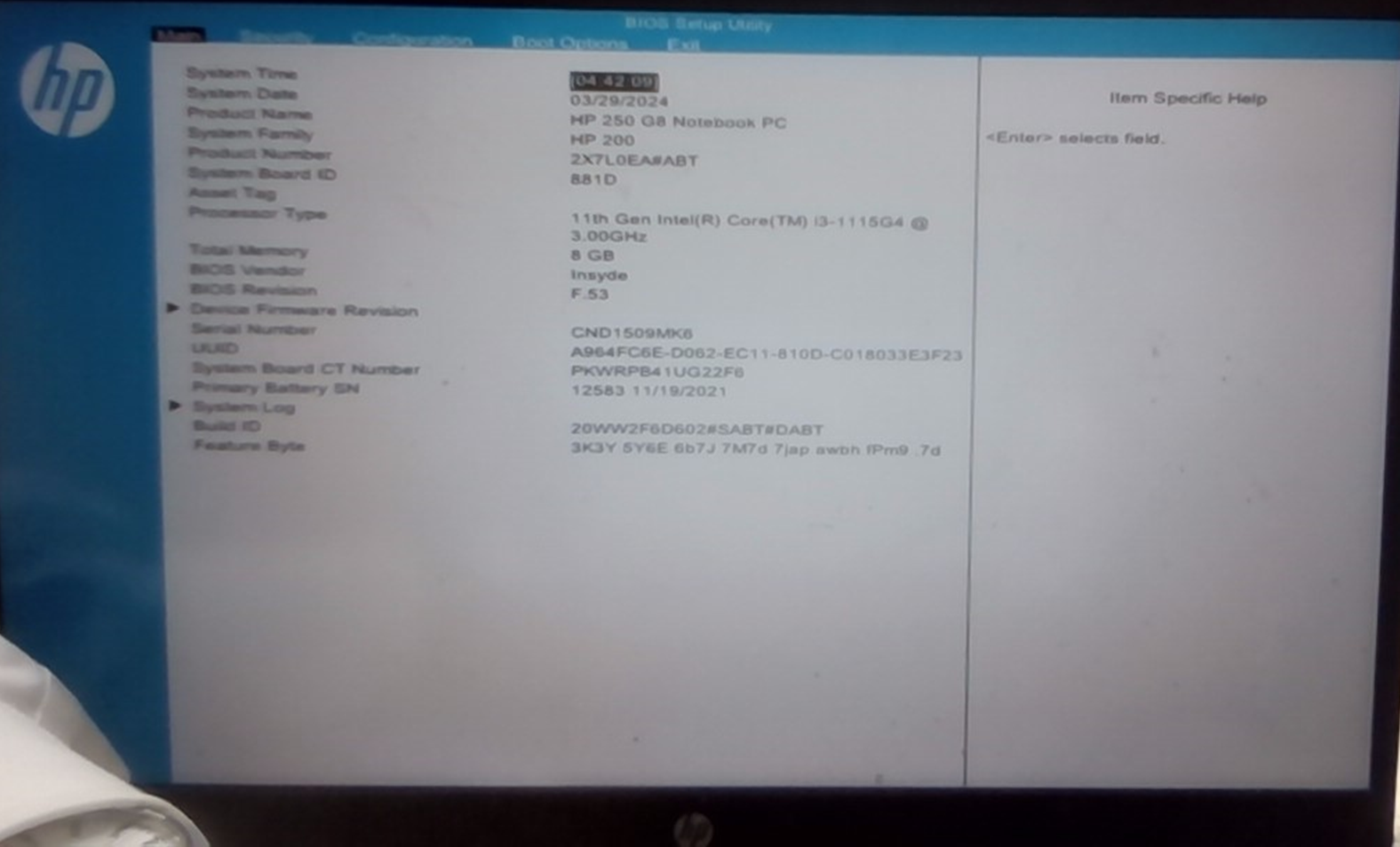
או אולי כאן זה טוב?
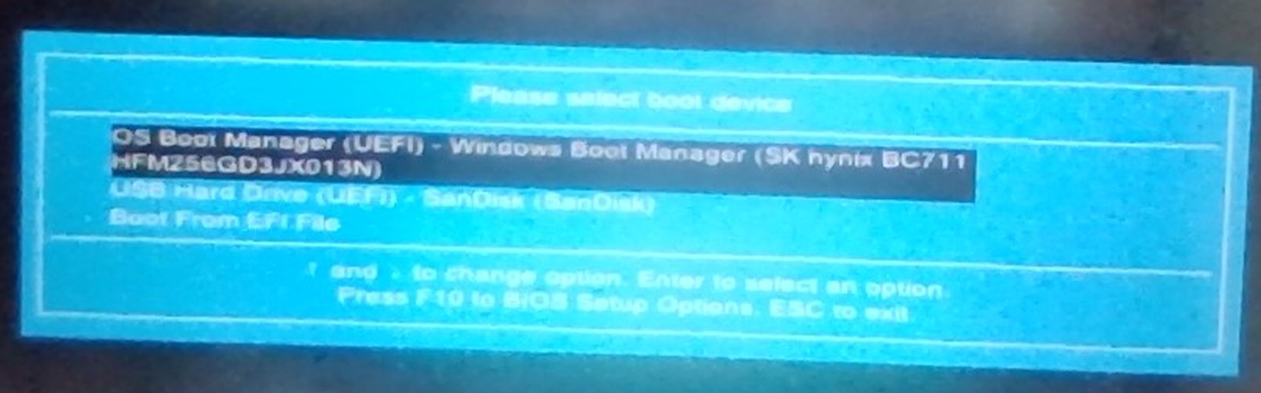
@בנימין-לוריא
אם אתה ממשיך עם מה שכתבתי
אז אתה צריך לבחור בתמונה השניה איפה שכתוב USB -
@בנימין-לוריא כתב בבעיה | הלך הווינדוס? (מראה מסך תכלת של "אפשרויות מתקדמות"):
כיביתי את המחשב עם כפור הכיבוי ולא בכיבוי דרך המחשב עצמו.
כשניסיתי להדליק המחשב שוב, הוא מציג לי את השלבים הבאים:
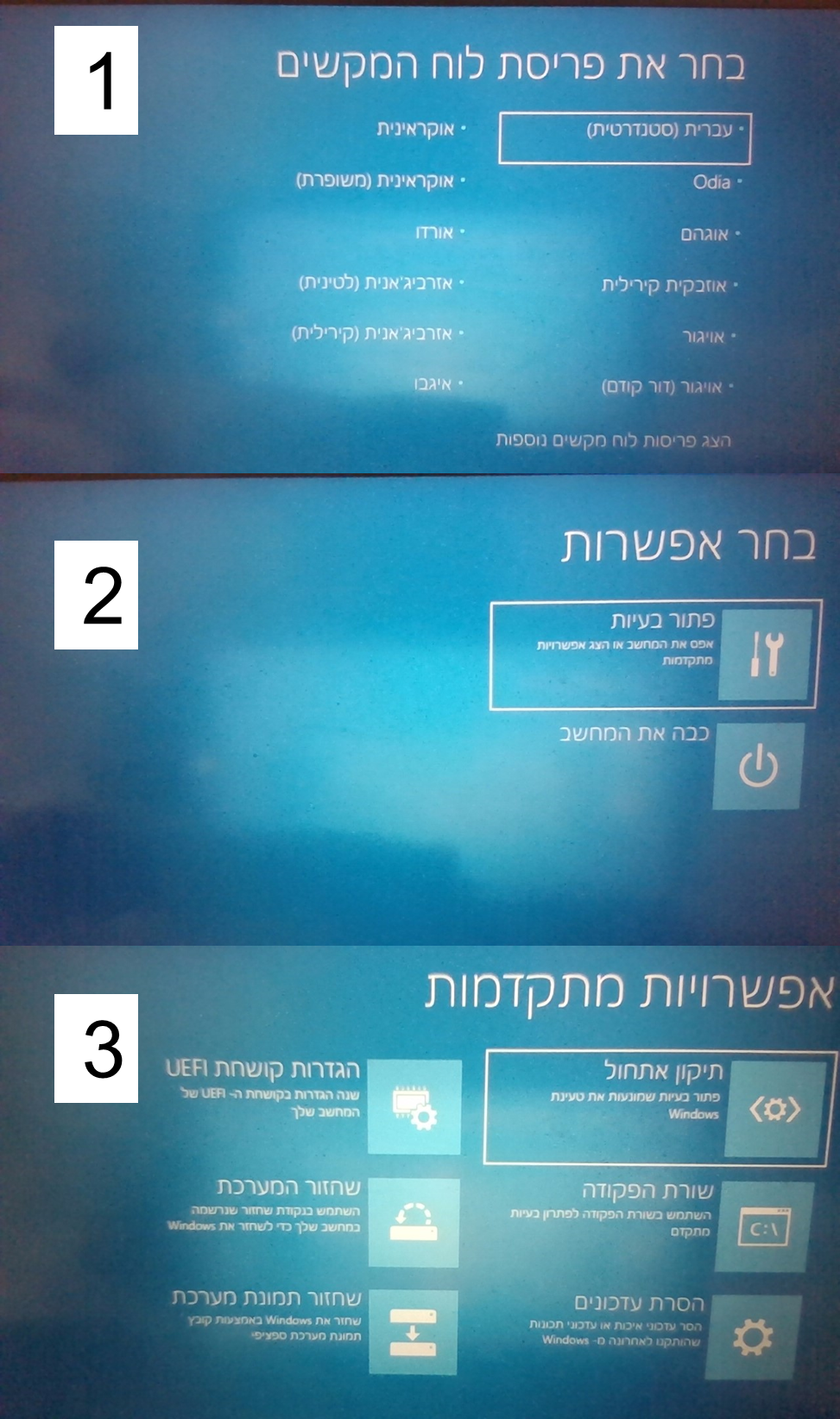
מה לעשות?
זה אומר שהלך הווינדוס וצריך להתקין אותו מחדש?אפשר לתקן ללא צורך בהתקנה חדשה.
הכנס דיסק התקנה
בחר בפתרון בעיות>אפשרויות מתקדמות>שורת הפקודה
הכנס:diskpartlist diskכעת בחר את הדיסק שמכיל את מערכת ההפעלה (בדר"כ 0) ע"י הפקודה:
sel disk 0הכנס:
list volעכשיו אתה צריך לזהות את מחיצת האתחול (EFI) היא בדר"כ שוקלת 100 מ"ב והמערכת קבצים היא FAT32
כעת בחר אותה ע"י הפקודה:sel vol Xכשמקום X הכנס את מספר המחיצה
הוסף אות (K) למחיצה ע"י הפקודה:assign letter K:צא מ-diskpart ע"י הפקודה:
exitגש למחיצת האיתחול באמצעות הפקודה:
cd /d K:\efi\microsoft\boot\הכנס:
attrib BCD -s -h -r ren BCD BCD.bak bcdboot C:\Windows /l he-il /s k: /f ALLהפעל את המחשב מחדש
(פוסט המקור https://mitmachim.top/post/452064)פוסט זה נמחק! -
@בנימין-לוריא
אם אתה ממשיך עם מה שכתבתי
אז אתה צריך לבחור בתמונה השניה איפה שכתוב USB@למה-מה-קרה הסתבכתי כבר... מה עדיף?
-
@למה-מה-קרה הסתבכתי כבר... מה עדיף?
@בנימין-לוריא
האמת שאת מה ש-@גיפה הביא לא ניסיתי אף פעם
תיקון ווינדוס מהסוג הזה זה משהו שלפעמים קל ולפעמים אתה מנסה שעות ובסוף אתה לא מצליח -
@בנימין-לוריא כתב בבעיה | הלך הווינדוס? (מראה מסך תכלת של "אפשרויות מתקדמות"):
כיביתי את המחשב עם כפור הכיבוי ולא בכיבוי דרך המחשב עצמו.
כשניסיתי להדליק המחשב שוב, הוא מציג לי את השלבים הבאים:
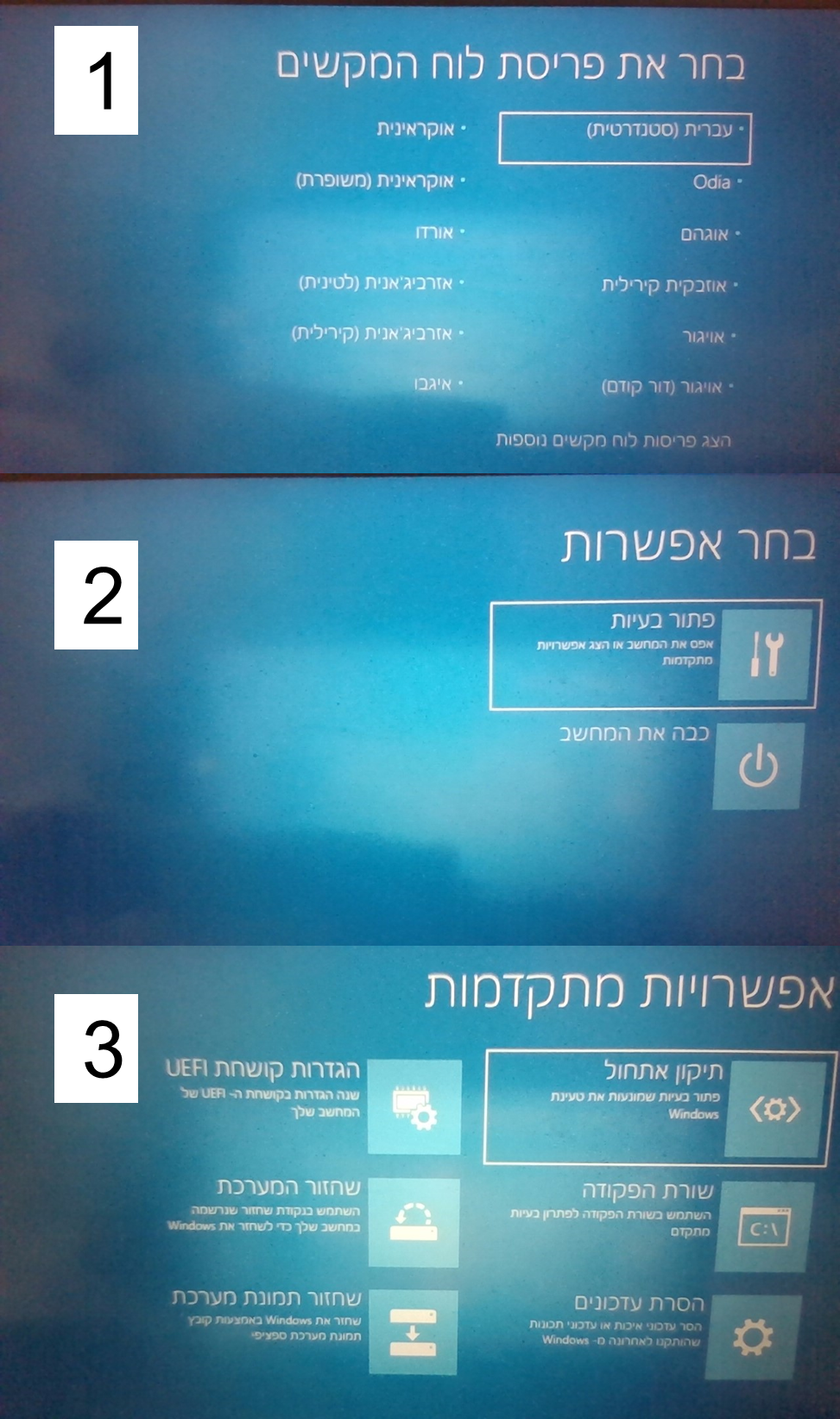
מה לעשות?
זה אומר שהלך הווינדוס וצריך להתקין אותו מחדש?אפשר לתקן ללא צורך בהתקנה חדשה.
הכנס דיסק התקנה
בחר בפתרון בעיות>אפשרויות מתקדמות>שורת הפקודה
הכנס:diskpartlist diskכעת בחר את הדיסק שמכיל את מערכת ההפעלה (בדר"כ 0) ע"י הפקודה:
sel disk 0הכנס:
list volעכשיו אתה צריך לזהות את מחיצת האתחול (EFI) היא בדר"כ שוקלת 100 מ"ב והמערכת קבצים היא FAT32
כעת בחר אותה ע"י הפקודה:sel vol Xכשמקום X הכנס את מספר המחיצה
הוסף אות (K) למחיצה ע"י הפקודה:assign letter K:צא מ-diskpart ע"י הפקודה:
exitגש למחיצת האיתחול באמצעות הפקודה:
cd /d K:\efi\microsoft\boot\הכנס:
attrib BCD -s -h -r ren BCD BCD.bak bcdboot C:\Windows /l he-il /s k: /f ALLהפעל את המחשב מחדש
(פוסט המקור https://mitmachim.top/post/452064)@גיפה אחרי שהכנסתי את:
list vol
וההוראה הבאה שיש היא:
עכשיו אתה צריך לזהות את מחיצת האתחול (EFI) היא בדר"כ שוקלת 100 מ"ב והמערכת קבצים היא FAT32
הוא כותב לי כך:
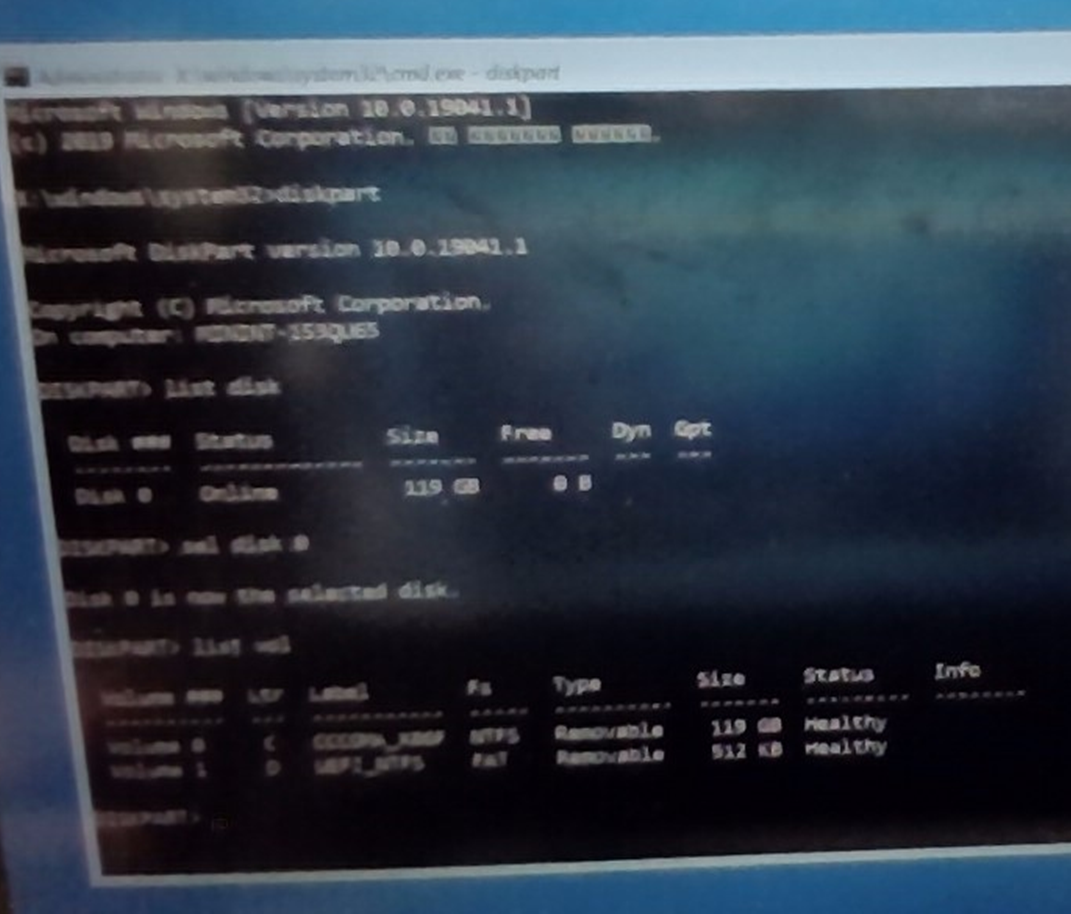
מה לעשות עכשיו?
איזה כונן לבחור? C או D? -
@גיפה אחרי שהכנסתי את:
list vol
וההוראה הבאה שיש היא:
עכשיו אתה צריך לזהות את מחיצת האתחול (EFI) היא בדר"כ שוקלת 100 מ"ב והמערכת קבצים היא FAT32
הוא כותב לי כך:
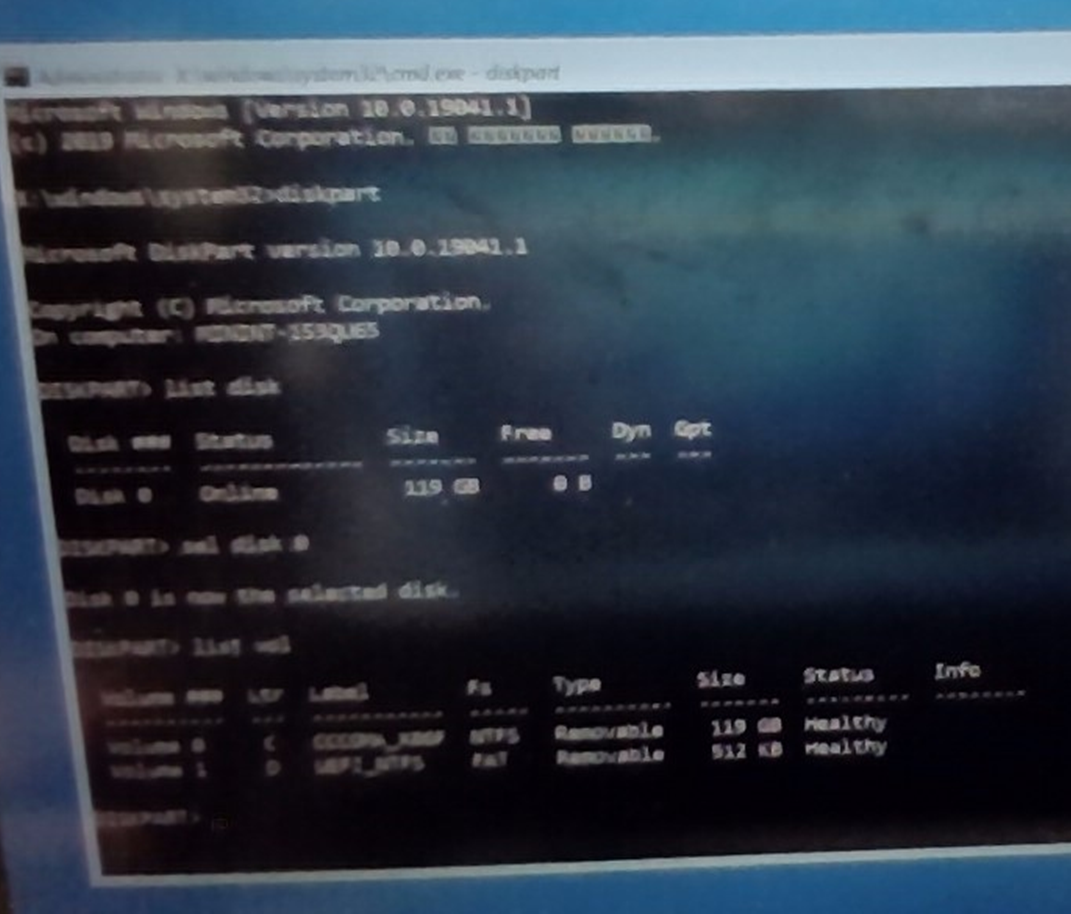
מה לעשות עכשיו?
איזה כונן לבחור? C או D? -
@בנימין-לוריא
אם אתה ממשיך עם מה שכתבתי
אז אתה צריך לבחור בתמונה השניה איפה שכתוב USB@למה-מה-קרה אחרי שאני בוחר באפשרות השנייה הוא כותב לי:
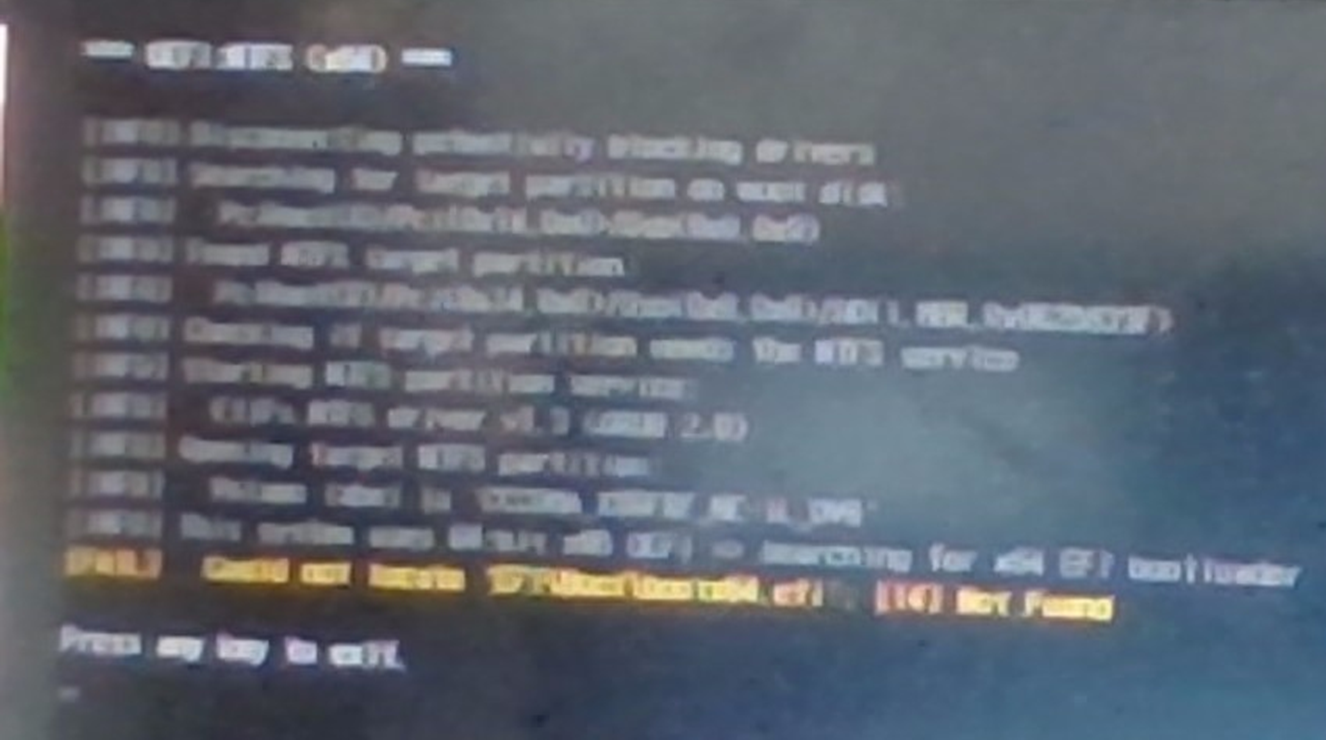
(אין לי אפשרות לתמונה ברורה יותר, אם יש משהו רלוונטי אני יכול להעתיק) -
@למה-מה-קרה אחרי שאני בוחר באפשרות השנייה הוא כותב לי:
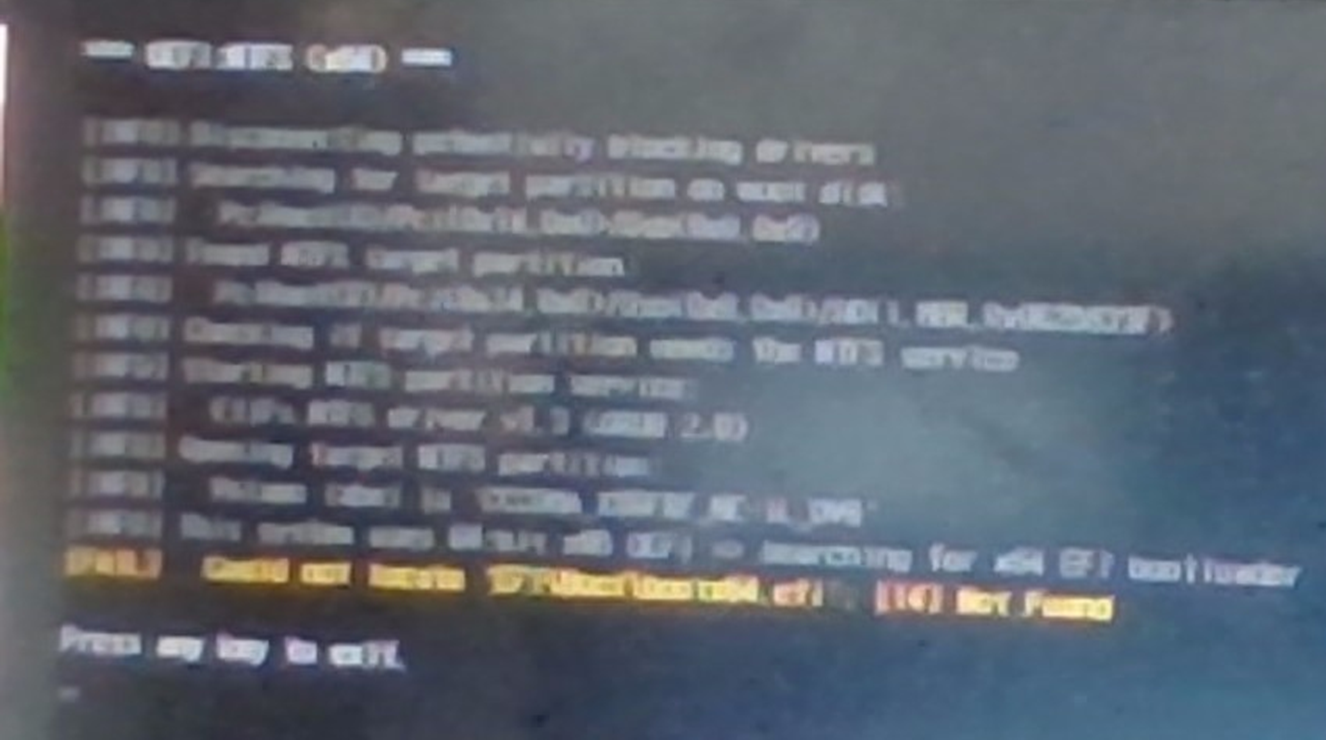
(אין לי אפשרות לתמונה ברורה יותר, אם יש משהו רלוונטי אני יכול להעתיק)@בנימין-לוריא
אתה פשוט אמור לבחור באונקי שלך כדי שהמחשב יעלה דרכו
כתבת שעשית את זה כבר פעם אחת
ברשימה של הבוט אתה אמור לבחור באונקי ואז המחשב יעלה את דיסק ההתקנה -
@בנימין-לוריא התמונה לא כ"כ ברורה, אבל ממבט ראשוני נראה כי דיסק C הוא מחיצת NTFC, ולכן הוא הכונן אשר הווינדוס שוכן עליו.
לעומתו כונן D מכיל 512KB והוא מסוג FAT32 - ולכן בחר נא בכונן D.@גיפה כתב בבעיה | הלך הווינדוס? (מראה מסך תכלת של "אפשרויות מתקדמות"):
לעומתו כונן D מכיל 512KB
512K לא יכול להכיל את הbootloader
-
@גיפה כתב בבעיה | הלך הווינדוס? (מראה מסך תכלת של "אפשרויות מתקדמות"):
לעומתו כונן D מכיל 512KB
512K לא יכול להכיל את הbootloader
@משחזר-מידע כתב בבעיה | הלך הווינדוס? (מראה מסך תכלת של "אפשרויות מתקדמות"):
@גיפה כתב בבעיה | הלך הווינדוס? (מראה מסך תכלת של "אפשרויות מתקדמות"):
לעומתו כונן D מכיל 512KB
512K לא יכול להכיל את הbootloader
לי זה היה נשמע ג"כ מוזר כי בדר"כ האות הוא X
